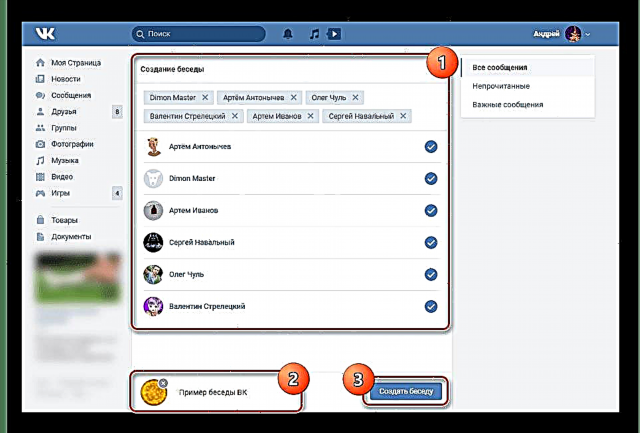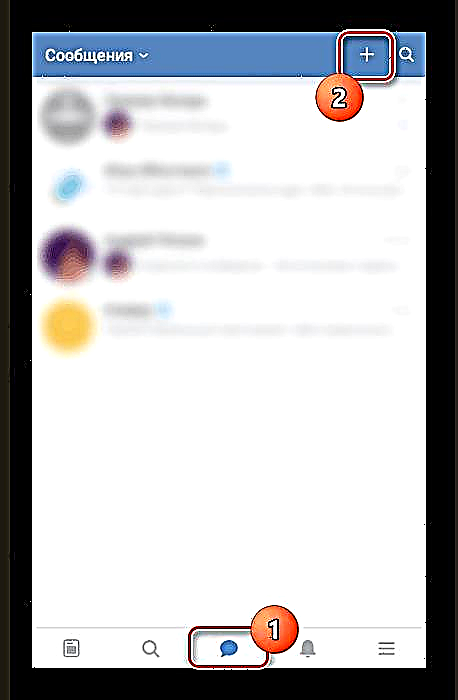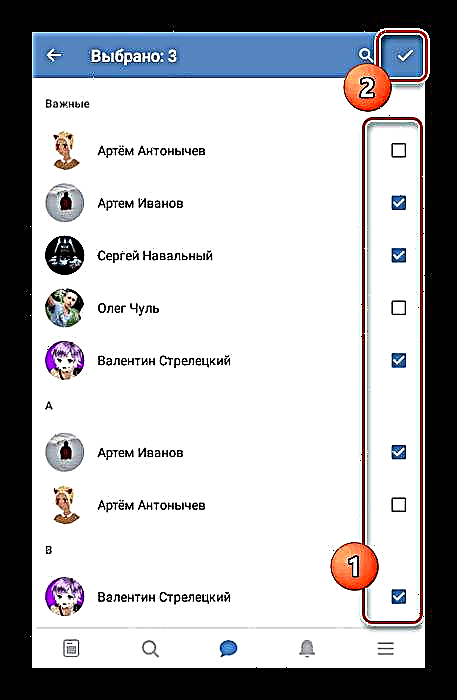વીકોન્ટાક્ટે સોશિયલ નેટવર્કમાં વાતચીત મોટી સંખ્યામાં લોકોને આ સંસાધનની બધી માનક સુવિધાઓ સાથે એક સામાન્ય ચેટમાં ચેટ કરવાની મંજૂરી આપે છે. આ લેખની માળખામાં, અમે નવા વપરાશકર્તાઓને તેની બનાવટ દરમિયાન અને પછી બંનેને વાતચીત માટે આમંત્રિત કરવાની પ્રક્રિયાનું વર્ણન કરીશું.
લોકોને વાર્તાલાપ માટે આમંત્રણ આપો વી.કે.
નીચે આપેલા બંને વિકલ્પોમાં, તમે સોશિયલ નેટવર્કની માનક સુવિધાઓ દ્વારા વ્યક્તિને બે તબક્કે આમંત્રિત કરી શકો છો. આ કિસ્સામાં, શરૂઆતમાં ફક્ત નિર્માતા નક્કી કરે છે કે કોને આમંત્રણ આપવું, પરંતુ તે બધા સહભાગીઓને આ વિશેષાધિકાર આપી શકે છે. આ કિસ્સામાં અપવાદ ફક્ત મલ્ટિચેટમાં કોઈ ખાસ સહભાગી દ્વારા આમંત્રિત લોકોના સંબંધમાં જ શક્ય બનશે.
પદ્ધતિ 1: વેબસાઇટ
સંપૂર્ણ સંસ્કરણ અનુકૂળ છે કે દરેક નિયંત્રણમાં ટૂલટિપ હોય છે જે તમને કાર્યનો હેતુ સમજવાની મંજૂરી આપે છે. આને કારણે, વપરાશકર્તાઓને વાતચીતમાં આમંત્રણ આપવાની પ્રક્રિયા બિનઅનુભવી વપરાશકર્તાઓ માટે પણ સમસ્યા નહીં હોય. અહીં એકમાત્ર મહત્ત્વપૂર્ણ પાસું એ છે કે સામાન્ય વાતચીત નહીં પણ ઓછામાં ઓછા બે લોકોને વાતચીત કરવાનું આમંત્રણ છે.
પગલું 1: બનાવો
- વીકેન્ટેક્ટે વેબસાઇટ ખોલો અને મુખ્ય મેનૂ દ્વારા પૃષ્ઠ પર જાઓ સંદેશાઓ. અહીં, મુખ્ય એકમના ઉપરના જમણા ખૂણામાં, બટન દબાવો "+".
- તે પછી, વપરાશકર્તાઓની પ્રસ્તુત સૂચિમાં, બે અથવા વધુ પોઇન્ટની બાજુમાં માર્કર્સ મૂકો. દરેક ચિહ્નિત થયેલ વ્યક્તિ, બનાવેલ વાર્તાલાપમાં સંપૂર્ણ ભાગ લેનાર બનશે, જે હકીકતમાં, સમસ્યાનું નિરાકરણ લાવે છે.
- ક્ષેત્રમાં "વાતચીતનું નામ દાખલ કરો" આ મલ્ટિ-ડાયલોગ માટે ઇચ્છિત નામ સૂચવો. જો જરૂરી હોય તો, તમે એક છબી પણ પસંદ કરી શકો છો, પછી બટન દબાવો વાતચીત બનાવો.
નોંધ: તમે સેટ કરેલી કોઈપણ સેટિંગ્સ ભવિષ્યમાં બદલી શકાય છે.
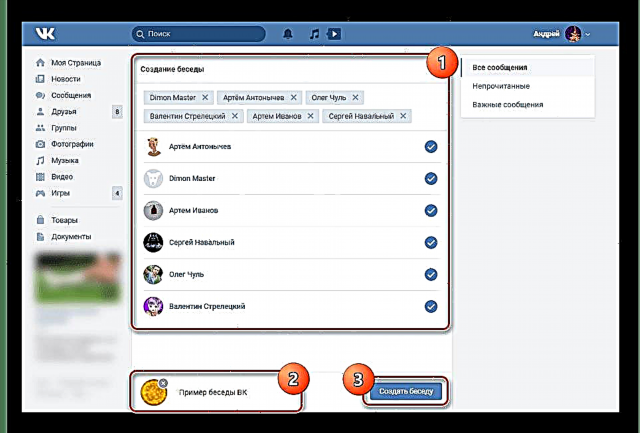
હવે બનાવેલી ચેટની મુખ્ય વિંડો ખુલશે, જેમાં આગળ સૂચવેલ લોકો દ્વારા આમંત્રિત કરવામાં આવશે. મહેરબાની કરીને નોંધ કરો કે આ વિકલ્પ અથવા નીચે આપેલ કોઈપણ તમને વાતચીતમાં ઉમેરવા દેશે નહીં જેઓ તમારી સૂચિમાં નથી મિત્રો.
વધુ વાંચો: કેટલાંક લોકોની વાતચીત કેવી રીતે બનાવવી તે વી.કે.


પગલું 2: આમંત્રણ
- જો તમારી પાસે પહેલેથી જ વાતચીત થઈ છે અને તમારે નવા વપરાશકર્તાઓ ઉમેરવાની જરૂર છે, તો આ યોગ્ય કાર્યનો ઉપયોગ કરીને કરી શકાય છે. પૃષ્ઠ ખોલો સંદેશાઓ અને ઇચ્છિત મલ્ટિ-ડાયલોગ પસંદ કરો.
- ટોચની તકતીમાં, બટન પર હોવર કરો "… " અને સૂચિમાંથી પસંદ કરો "ઇન્ટરલોક્યુટર્સ ઉમેરો". કાર્ય ફક્ત ત્યારે જ ઉપલબ્ધ થશે જો ત્યાં 250 વપરાશકર્તાઓ માટે મર્યાદિત, ચેટમાં પૂરતી મફત જગ્યાઓ હશે.
- નવું મલ્ટિ-ડાયલોગ બનાવવાના તબક્કા સાથેની સાદ્રશ્ય દ્વારા, જે પૃષ્ઠ ખુલે છે, તેના પર VKontakte મિત્રોને માર્ક કરો કે જેને તમે આમંત્રિત કરવા માંગો છો. બટન દબાવ્યા પછી "ઇન્ટરલોક્યુટર્સ ઉમેરો" અનુરૂપ સૂચના ચેટમાં દેખાશે, અને વપરાશકર્તાને સંદેશ ઇતિહાસની .ક્સેસ હશે.



સાવચેત રહો, કારણ કે વપરાશકર્તાને ઉમેર્યા પછી જે સ્વૈચ્છિક રીતે વાતચીત છોડી દે છે તે બીજા આમંત્રણ માટે અનુપલબ્ધ હશે. વ્યક્તિને પરત કરવાનો એકમાત્ર રસ્તો ફક્ત તેની યોગ્ય ક્રિયાઓથી જ શક્ય છે.
આ પણ વાંચો: વીકે વાતચીત કેવી રીતે છોડવી
પદ્ધતિ 2: મોબાઇલ એપ્લિકેશન
સત્તાવાર મોબાઇલ એપ્લિકેશન VKontakte દ્વારા વાતચીતમાં ઇન્ટરલોક્યુટર્સને આમંત્રણ આપવાની પ્રક્રિયા વ્યવહારીક વેબસાઇટ પર સમાન પ્રક્રિયાથી અલગ નથી. મુખ્ય તફાવત એ ચેટ બનાવવા અને લોકોને આમંત્રિત કરવા માટેનો ઇન્ટરફેસ છે, જે મૂંઝવણનું કારણ બની શકે છે.
પગલું 1: બનાવો
- નેવિગેશન બારનો ઉપયોગ કરીને, સંવાદોની સૂચિ સાથેનો વિભાગ ખોલો અને ક્લિક કરો "+" સ્ક્રીનના ઉપરના જમણા ખૂણામાં. જો તમારી પાસે પહેલાથી મલ્ટિ-ડાયલોગ છે, તો તરત જ આગલા પગલા પર આગળ વધો.
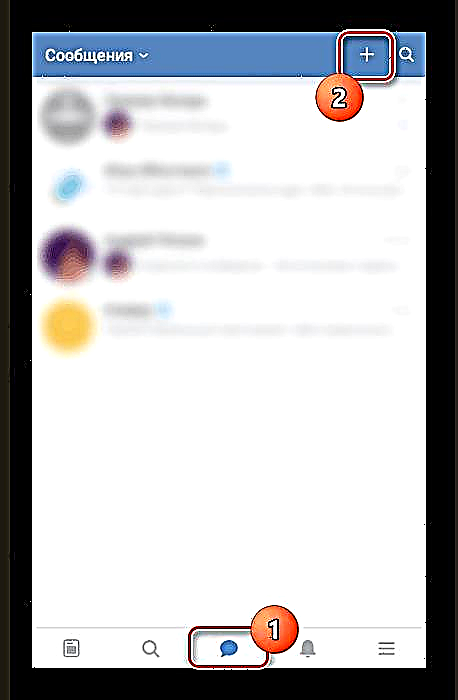
ડ્રોપ-ડાઉન સૂચિમાંથી, આઇટમ પસંદ કરો વાતચીત બનાવો.
- હવે તમે આમંત્રિત કરો છો તે દરેક વ્યક્તિની બાજુમાં બ checkક્સને તપાસો. બનાવટ પ્રક્રિયાને પૂર્ણ કરવા અને તે જ સમયે લોકોને આમંત્રિત કરવા માટે, સ્ક્રીનના ખૂણામાં ચેકમાર્ક સાથે ચિહ્નનો ઉપયોગ કરો.
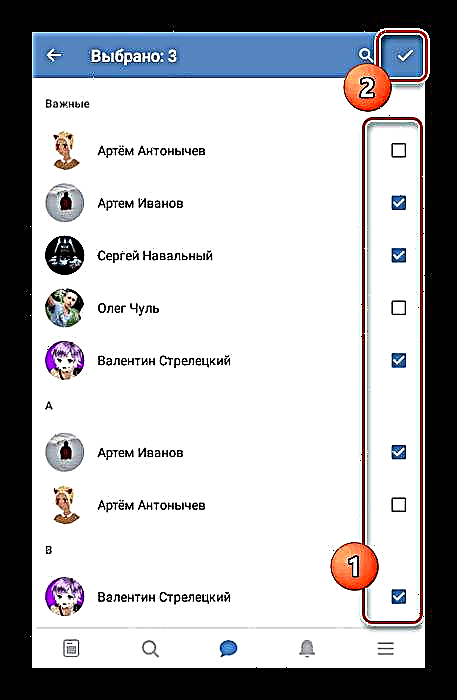
પાછલા સંસ્કરણની જેમ, ફક્ત મિત્રોની સૂચિના સભ્યો જ ઉમેરી શકાય છે.

પગલું 2: આમંત્રણ
- સંવાદ પૃષ્ઠ ખોલો અને તમને જોઈતા વાર્તાલાપ પર જાઓ. સફળ આમંત્રણ માટે, ત્યાં 250 થી વધુ લોકો હોવા જોઈએ નહીં.
- સંદેશ ઇતિહાસવાળા પૃષ્ઠ પર, ચેટના નામવાળા ક્ષેત્ર પર ક્લિક કરો અને ડ્રોપ-ડાઉન સૂચિમાંથી પસંદ કરો "વાતચીત માહિતી".
- બ્લોકમાં "સભ્યો" બટન પર ટેપ કરો સભ્ય ઉમેરો. તમે તરત જ ખાતરી કરી શકો છો કે નવા લોકોને આમંત્રિત કરવા પર કોઈ પ્રતિબંધ નથી.
- મલ્ટિ-ડાયલોગ બનાવતી વખતે આમંત્રણની જેમ તે જ રીતે, ટિકિંગ દ્વારા પ્રદાન કરેલી સૂચિમાંથી તમને રસ હોય તેવા લોકોને પસંદ કરો. તે પછી, પુષ્ટિ કરવા માટે, ઉપર-જમણા ખૂણામાંના ચિહ્નને ટચ કરો.




વિકલ્પને ધ્યાનમાં લીધા વિના, દરેક આમંત્રિત વ્યક્તિને તમારી વિનંતી પર નિર્માતા તરીકે બાકાત રાખી શકાય છે. જો કે, જો તમે ન હોવ તો, ચેટ મેનેજમેન્ટ ક્ષમતાઓ પરના પ્રતિબંધોને લીધે, અપવાદ અને ઘણીવાર આમંત્રણ અશક્ય બની જાય છે.
વધુ વાંચો: વીકે વાતચીતમાંથી લોકોને બાકાત રાખવું
નિષ્કર્ષ
અમે ઉપયોગમાં લીધેલી સાઇટનાં સંસ્કરણને ધ્યાનમાં લીધા વિના, વી.કે. વપરાશકર્તાઓને વાતચીતમાં આમંત્રિત કરવાની તમામ માનક રીતો ધ્યાનમાં લેવાનો પ્રયાસ કર્યો. આ પ્રક્રિયાથી અતિરિક્ત પ્રશ્નો અથવા સમસ્યા causeભી થવી જોઈએ નહીં. તે જ સમયે, તમે ચોક્કસ પાસાઓની સ્પષ્ટતા માટે નીચેની ટિપ્પણીઓમાં હંમેશા અમારો સંપર્ક કરી શકો છો.